图文详解电脑自动休眠如何设置
- 分类:Win7 教程 回答于: 2018年11月30日 11:20:01
电脑怎么设置自动休眠呢?有些朋友觉得使用电脑中途开关机太麻烦,就想开启电脑休眠状态。有些朋友觉得电脑休眠时间太短,喝口水电脑屏幕就黑了,想取消电脑休眠。那就一块来看看下面设置电脑自动休眠的图文教程吧
电脑休眠指的是将当前处于运行状态的数据保存在硬盘中,整机完全停止供电。那么电脑如何设置自动休眠呢?今天,我就教大家设置电脑自动休眠的方法,有兴趣的朋友赶紧来瞧瞧吧
1、开始菜单选中控制面板。
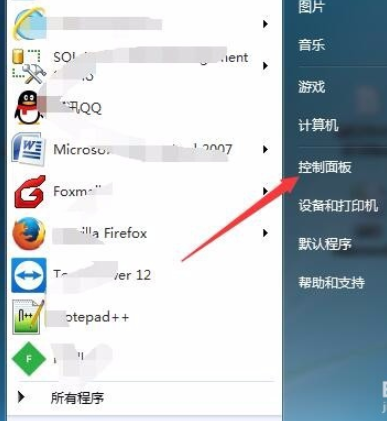
电脑休眠图-1
2、控制面板中,选择系统和安全的选项。
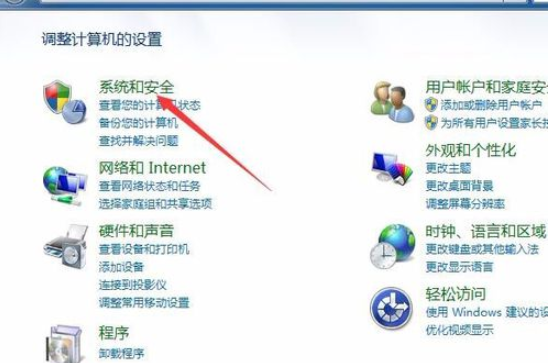
电脑休眠图-2
3、系统和安全的选项界面中,看到电源选项的点击进入。
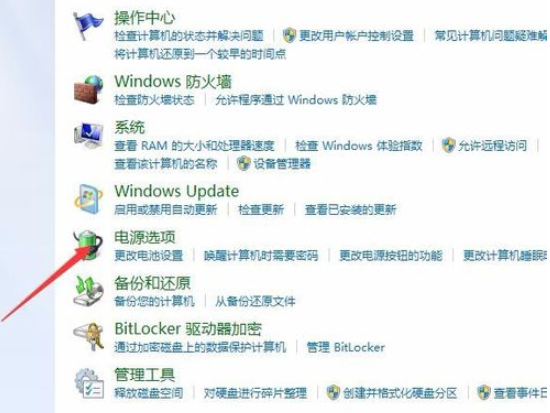
电脑自动休眠设置方法图-3
4、在电源选项的界面点击更改计划设置的选项。

电脑设置休眠图-4
5、进入到更改计划设置的选项,使计算机进入睡眠状态的选项中对电池设置时间设置。
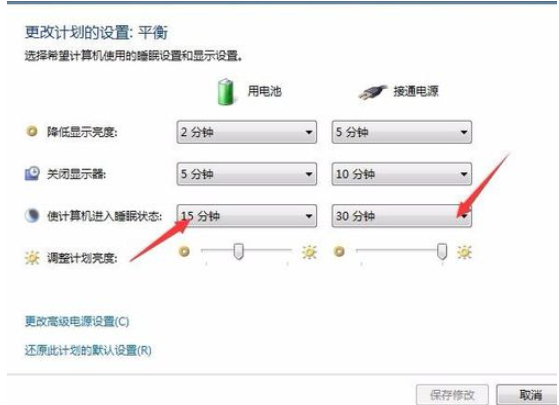
电脑休眠图-5
6、选择需要的关闭的时间的选项。
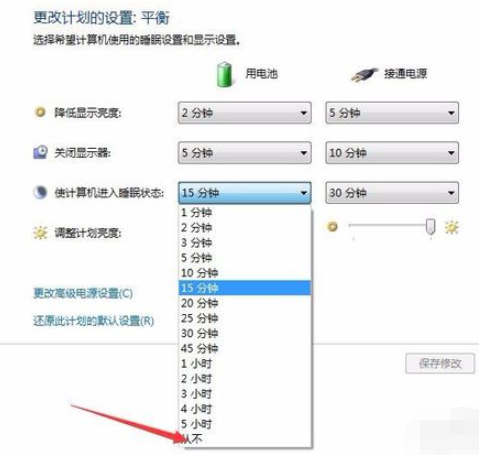
电脑设置休眠图-6
 有用
51
有用
51


 小白系统
小白系统


 1000
1000 1000
1000 1000
1000 1000
1000 1000
1000 1000
1000 1000
1000 1000
1000 1000
1000 1000
1000猜您喜欢
- Win7电脑录屏软件推荐2024/01/05
- win7电脑蓝屏怎么解决按f8没用..2022/05/16
- win7家庭版激活工具及详细激活教程..2022/05/22
- 小白如何自己装系统Win7?详细步骤教程..2024/10/09
- 小白重装游戏版windows7系统步骤..2022/06/26
- 告诉你小马win7激活工具怎么使用..2019/01/18
相关推荐
- Win7开机密码设置2024/02/04
- 小鱼win7怎样重装系统2022/08/17
- Win7密钥获取方法及激活教程..2024/01/18
- Win7一键备份:轻松备份系统数据的实用..2024/08/17
- 一键重装系统win7旗舰版教程..2022/09/08
- 戴尔笔记本如何重装系统win7..2022/08/07




















 关注微信公众号
关注微信公众号





